docker安裝及優化詳解
2022-01-12 10:00:03
一、docker安裝步驟詳解
docker初期版本是1.13(同一版本,開源)
——》分型別 1.15 - 1.17 過程中分成兩種。
①開源社群 docker-ce ②企業版 docker-ee
目前 Docker 只能支援 64 位系統。
1.#關閉防火牆
systemctl stop firewalld.service
setenforce 0
2.#安裝依賴包
yum install -y yum-utils device-mapper-persistent-data lvm2
--------------------------------------------------------------------------------
#yum-utils:提供了 yum-config-manager 工具。
#device mapper: 是Linux核心中支援邏輯卷管理的通用裝置對映機制,它為實現用於儲存資源管理的塊裝置驅動提供了一個高度模組化的核心架構。
#device mapper儲存驅動程式需要 device-mapper-persistent-data 和 lvm2。
--------------------------------------------------------------------------------
3.#設定阿里雲映象源
yum-config-manager --add-repo https://mirrors.aliyun.com/docker-ce/linux/centos/docker-ce.repo
4.#安裝 Docker-CE 社群版並設定為開機自動啟動
yum install -y docker-ce
systemctl start docker.service
systemctl enable docker.service
5.#檢視 docker 版本資訊
docker version
1.#關閉防火牆

2.#安裝依賴包

3.#設定阿里雲映象源

4.#安裝 Docker-CE並設定為開機自動啟動


二、設定映象加速
1.申請加速器地址
這裡我們使用阿里雲的映象,加速映象下載速度
註冊阿里雲賬號並登入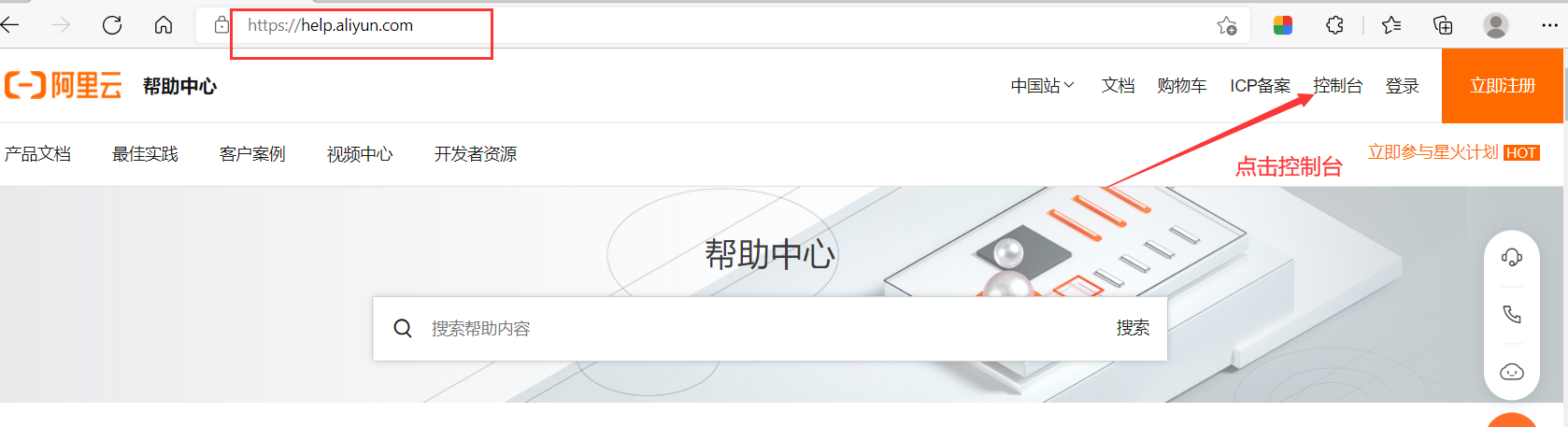
- 搜尋容器映象服務
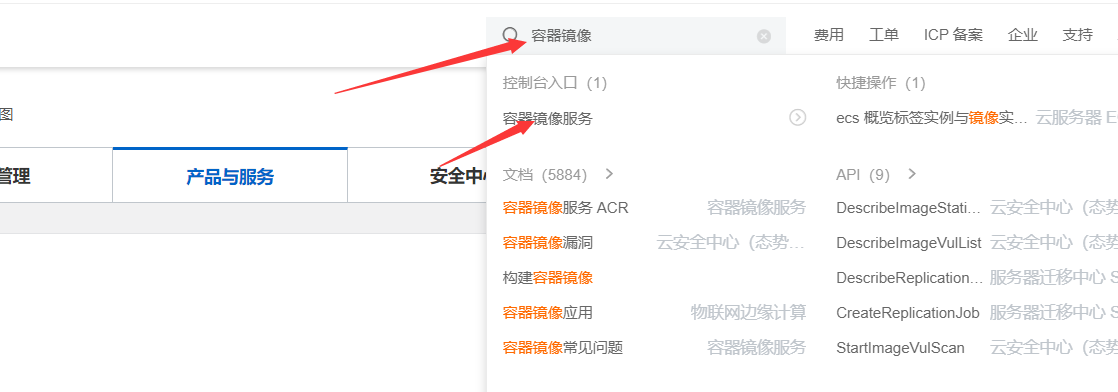
3.檢視操作檔案
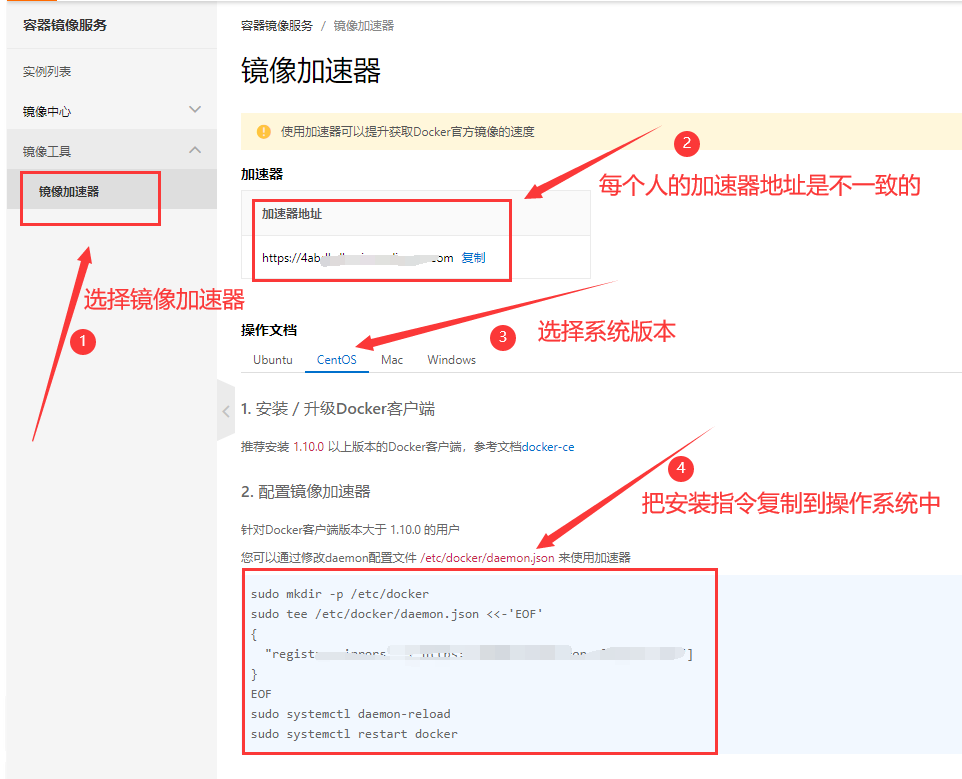
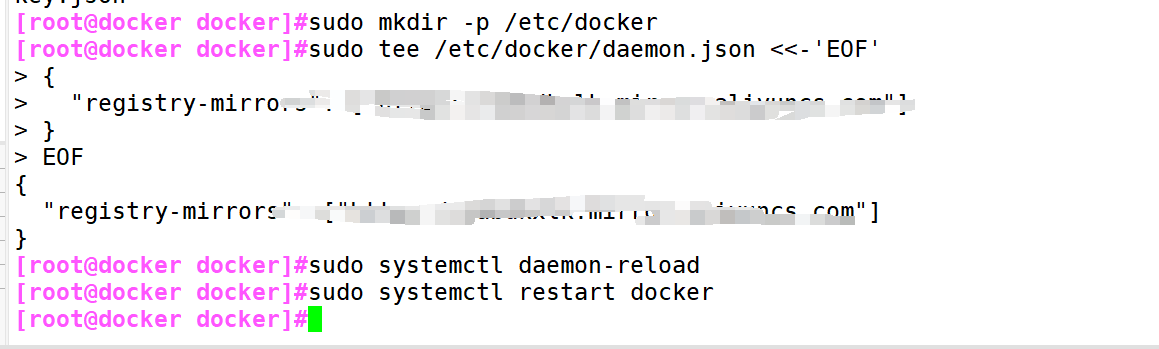

三、網路優化
vim /etc/sysctl.conf
net.ipv4.ip_forward=1 #開啟路由轉發
sysctl -p
systemctl restart network
systemctl restart docker
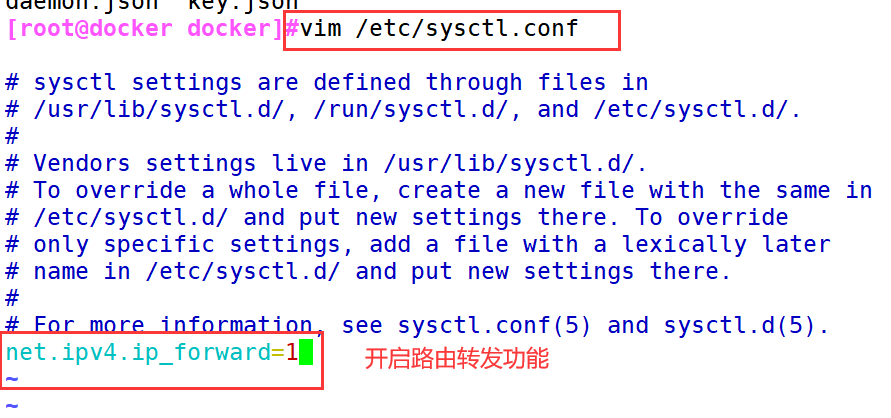
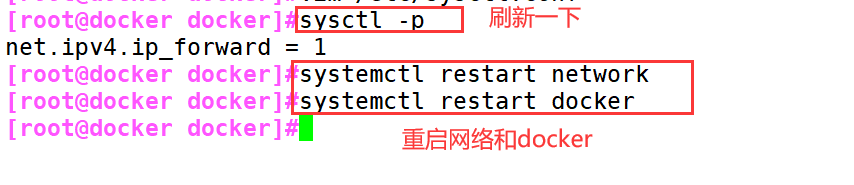
為什麼要開啟路由轉發功能?
開啟路由轉發 是讓docker0能根據虛擬機器器ip為自己所有的docker容器分配虛擬ip
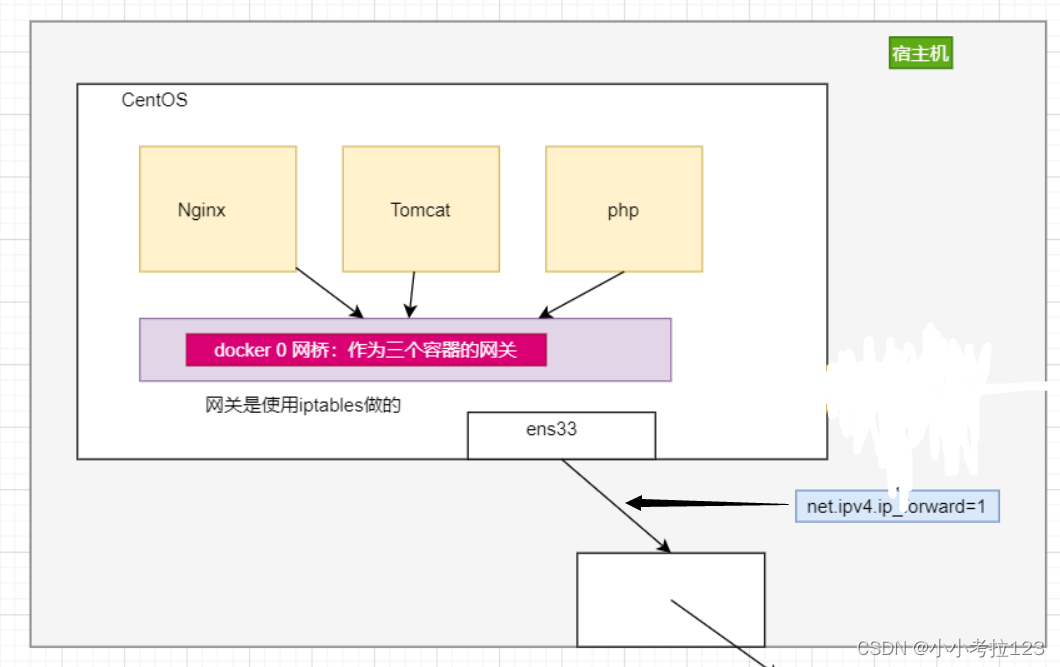
四、docker-server端組態檔建議設定
#在daemon. json檔案中設定
{
"graph":"/data/docker", #資料目錄,資料儲存位置
"storage-driver":"overlay2", #儲存引擎,docker1.18以上版本預設使用overlay2儲存引擎。早期的適合儲存引擎使用的aufs
"insecure-registries":["registry.access.redhat.com","quary.io"], #私有倉庫
#registry-mirrors 以下新增
"bip":"172.184.70.1/24", #docker網路
"exec-opts":["native.cgroupdriver-systemd"], #啟動時的額外引數,(是一種掛在驅動,k8s使用)
"live-restore":true #當docker容器引擎掛掉的時候,使用docker跑起來的容器還能繼續執行
}